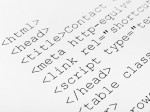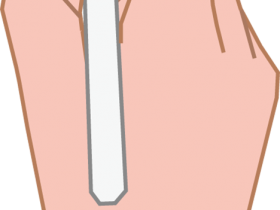釘田です。
WordPressをお使いの方、定期的にバックアップしていますか?
「時間がなくて面倒だから、しばらくバックアップしていないなあ・・・」
「バックアップの方法を知らないし、調べてもよく分からないからやったことがない」
そんな方のために、一度設定をしておくだけで自動で定期的にバックアップをしてくれるWordPressのプラグイン「UpdraftPlus」をご紹介します。
WordPressのプラグイン「UpdraftPlus」でできること
- WordPressのファイル・データベース両方のバックアップができます。
- バックアップファイルの保存先として、サーバー上だけでなくDropboxやGoogle Driveを指定できます。
- いざというときに、保存しておいたファィルから「復元」もできます。
「UpdraftPlus」の特徴(他のプラグインとの違い)
実は「wordpress バックアップ プラグイン」というワードで検索すると、「BackWPup」というプラグインを紹介しているサイトが非常に多く表示されます。
この「BackWPup」と「UpdraftPlus」とを比較すると、「BackWPup」の方は非常に細かい設定ができるのですが、表記は英語のみです。
一方「UpdraftPlus」は日本語表記なので、とにかく分かりやすいです。
また「UpdraftPlus」は、「BackWPup」ほど細かい設定はできませんが、必要な機能はひととおりそろっています。
ですので、できるだけ手軽に時間をかけずに自動バックアップの設定をしておきたいのであれば「UpdraftPlus」の方がおすすめです。
他には、データベースだけをバックアップする「WP-DBManager」などといったプラグインもありますが、このプラグインだけではWordPressのファイル(テーマフォルダや画像など)が保存されませんので、ファイル・データベースの両方をまとめてバックアップしておけるプラグインを使うことをおすすめしておきます。
「UpdraftPlus」 のインストールとバックアップの設定方法
WordPressダッシュボードの「プラグイン」を開いて、「UpdraftPlus」で検索し、「UpdraftPlus WordPress Backup Plugin」をインストルします。
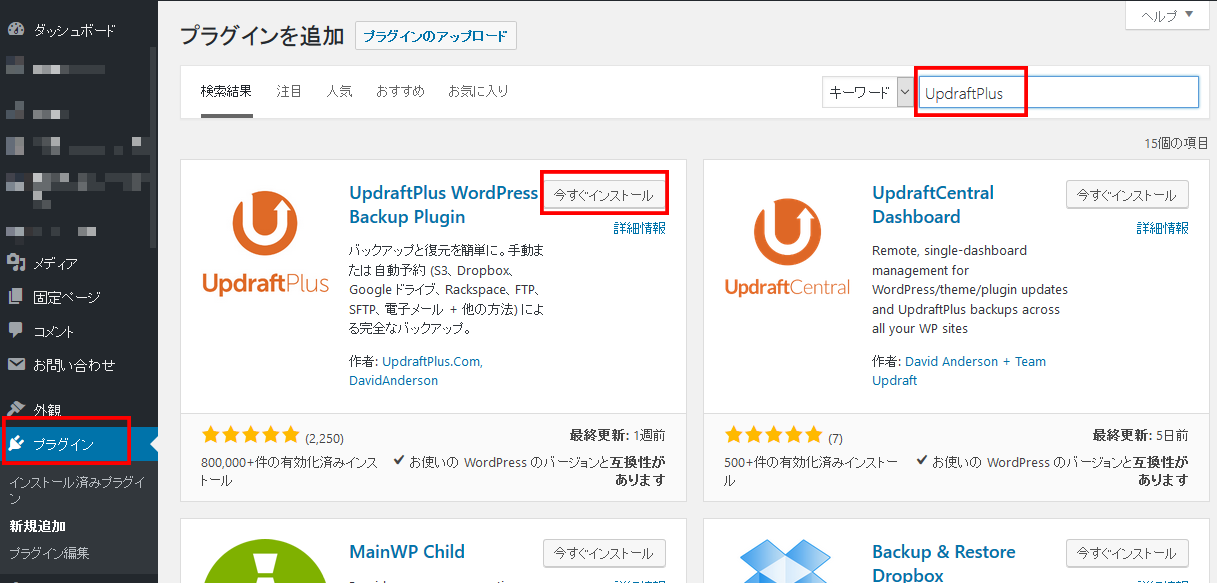
「有効化」をクリック。
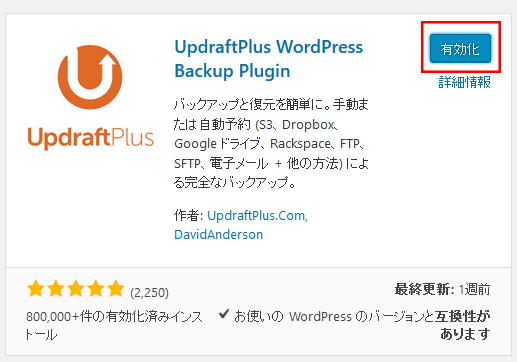
「プラグイン」→「UpdraftPlus Backups」を開きます。
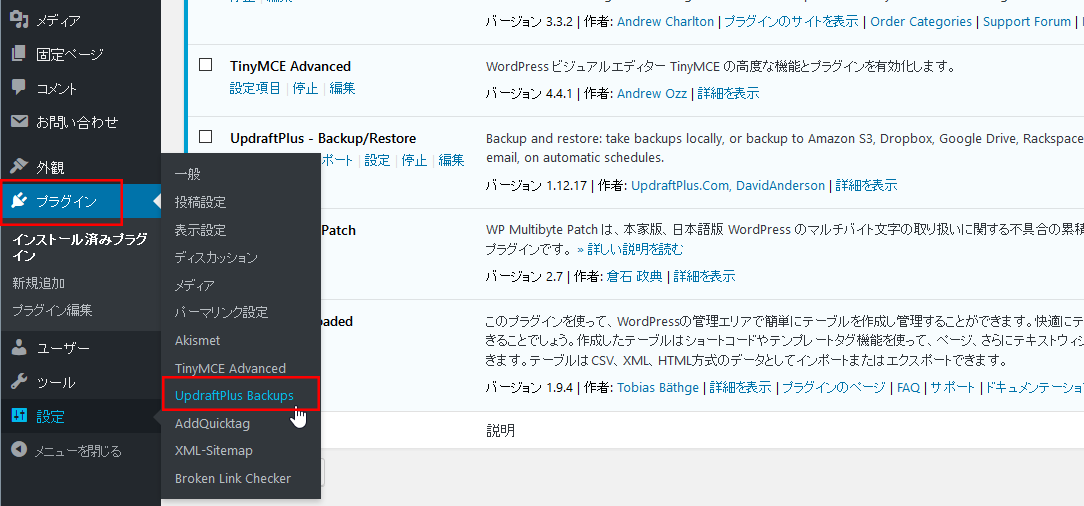
ここで、バックアップのスケジュールや保存先などの設定を行います。
まずは「設定」タブを開きます。
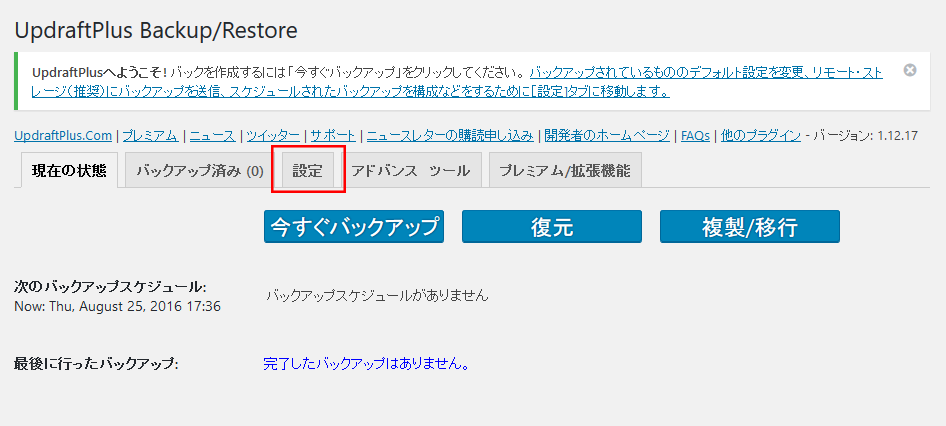
最初に、バックアップを行う間隔と、バックアップファイルの履歴をいくつ残しておくかを設定します。
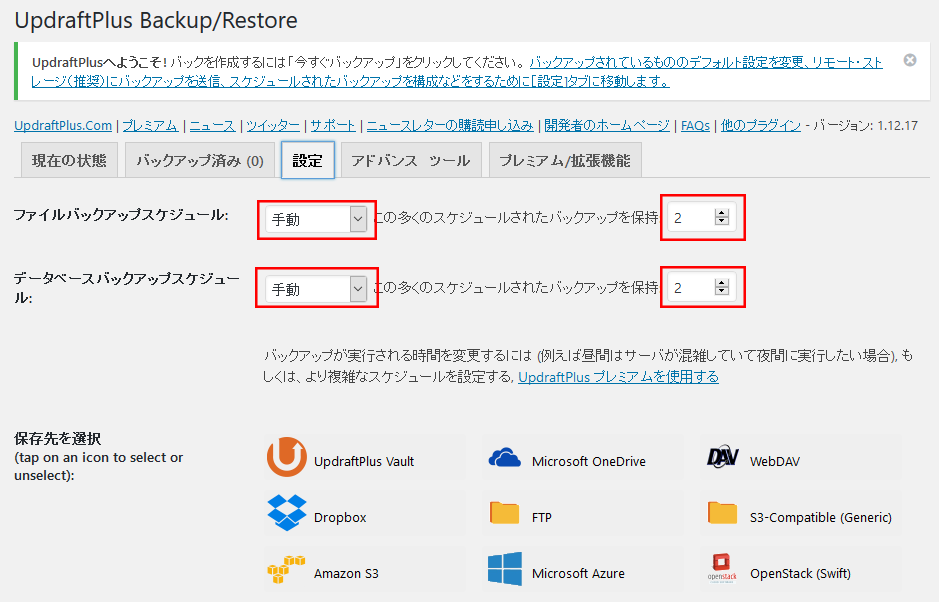
バックアップを行う間隔は、この中から選択します。
記事の更新頻度に合わせて、バックアップのスケジュールを決めるといいでしょう。
(例えば、1日に数記事投稿するような場合は毎日バックアップを行う、1週間に1記事程度なら1週間ごとにバックアップを行う、など)
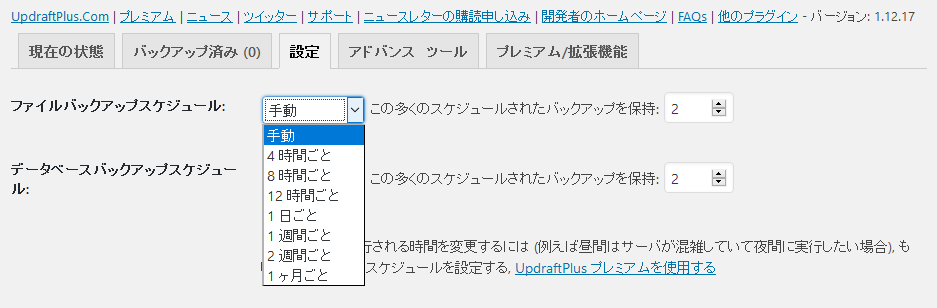
バックアップファィルの履歴をいくつ残しておくかは、保存先にどれだけ空き容量があるかにもよりますが、それほどたくさん残しておかなくても問題ないと思います。
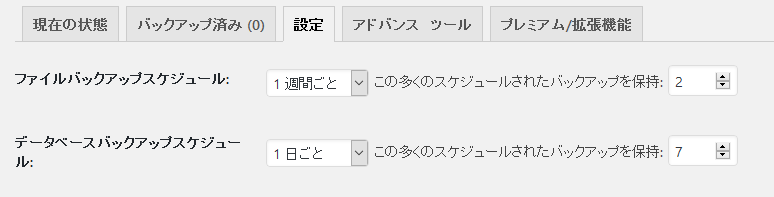
※上記画像で設定している数値はあくまで例ですので、ご自身のWordPressの実情にあわせて決めてください。
次に、保存先を設定します。
このプラグインの無料版で使えるものの中で、一番設定が簡単なのはDropboxです。
Googleドライブも使えますが、Dropboxより設定に少し手間がかかります。
ですので、ここではDropboxで説明します。
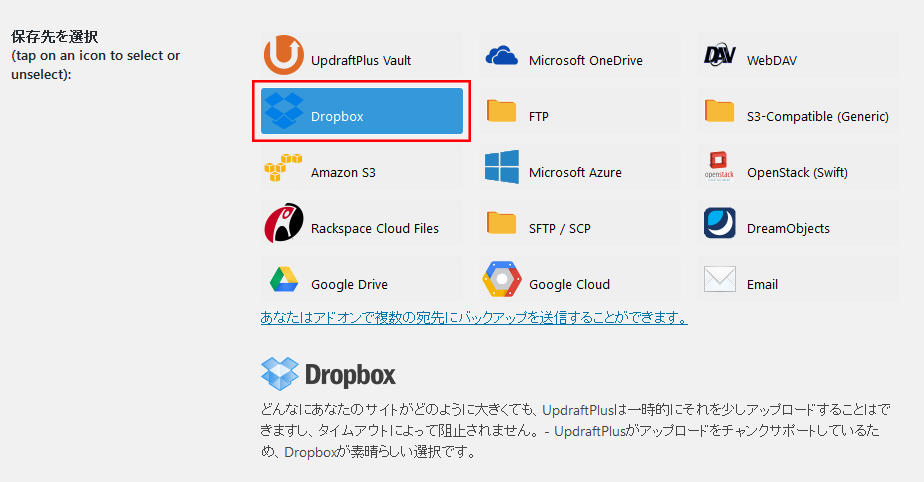
※Dropboxのアカウントを持っていない場合は、こちらから新規登録できます。
上の図でDropboxを選択すると、その下に下図のように表示されます。
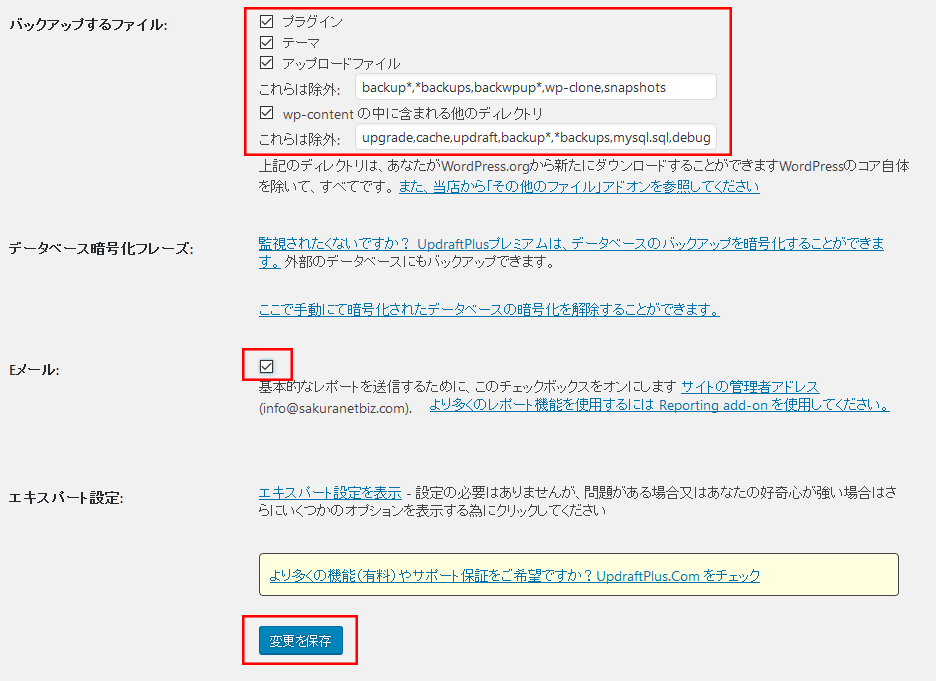
「バックアップするファイル」はすべてにチェックを入れておきましょう。
また、バックアップしたことをメールで通知されるようにしたい場合は「Eメール」にチェックを入れます。
最後に「変更を保存」をクリックします。
すると、このようなメッセージ(下図赤枠部分)が表示されますので、そこをクリックします。
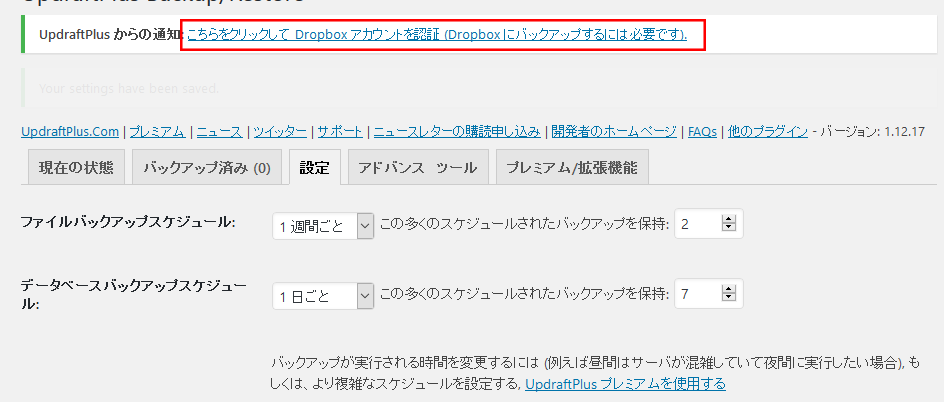
Dropboxにログインしていない状態ですと、ログイン画面が表示されますのでログインしてください。
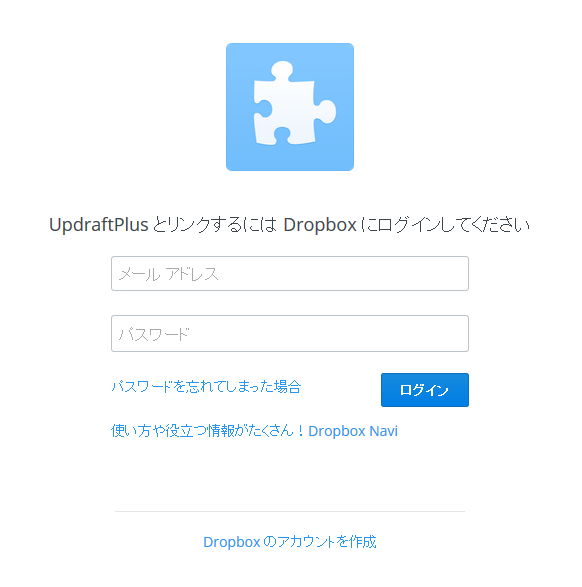
ログインするとこのような表示になりますので、「許可」をクリックします。
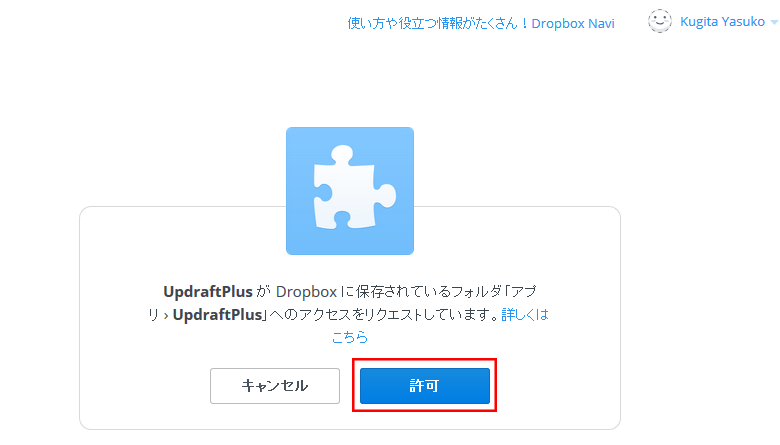
これでDropboxと連携できました。
ここで最初のバックアップを行います。「今すぐバックアップ」をクリック。
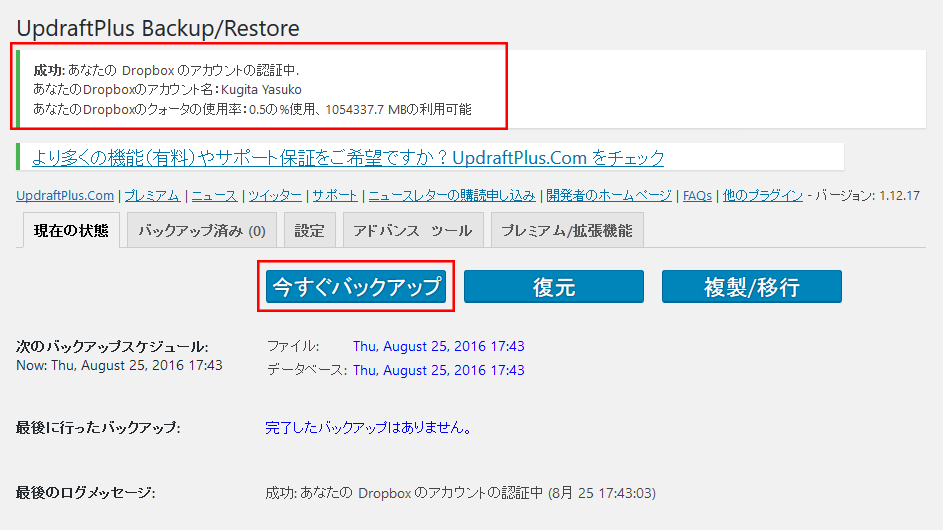
「今すぐバックアップ」をクリック。
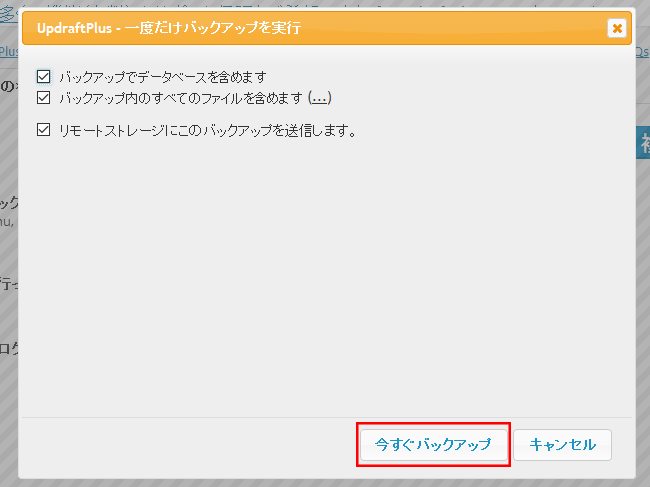
バックアップ進行中はこのように表示されます。
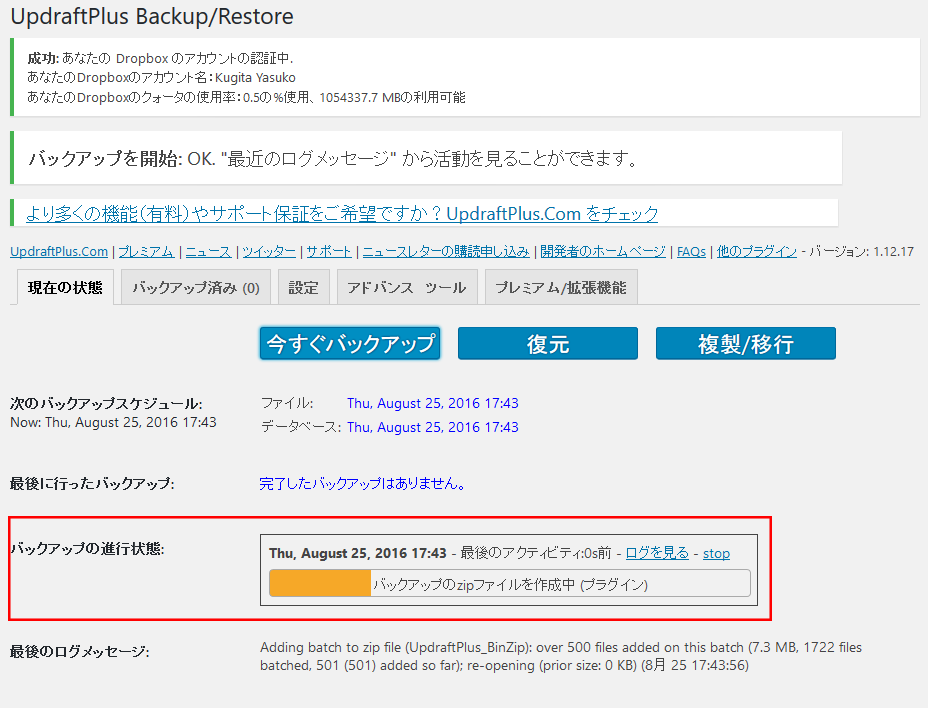
バックアップが完了するとこのように表示されます。
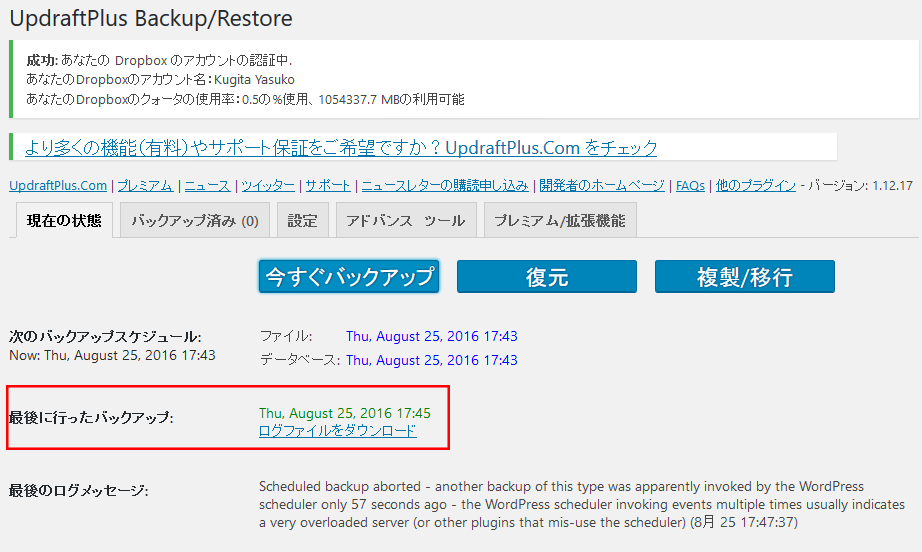
「バックアップ済み」タブを開くと、きちんとバックアップできていることが確認できます。
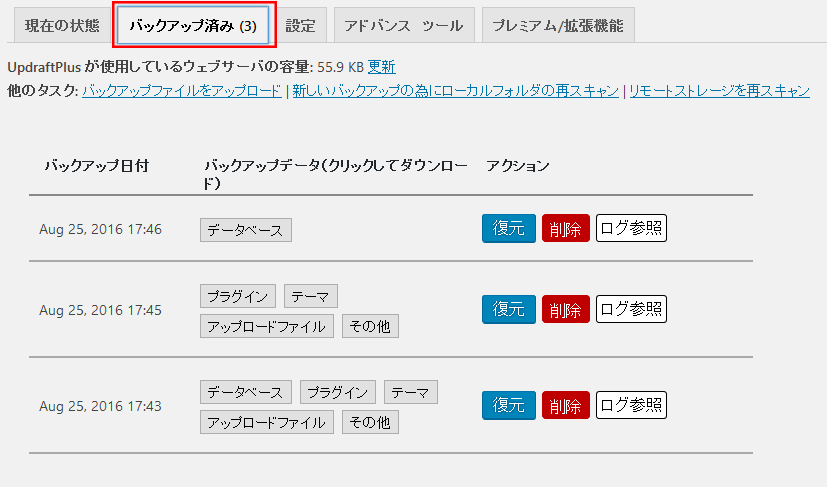
一方、Dropboxでは「アプリ」というフォルダの中に「UpdraftPlus」というフォルダが自動的に作成されます。
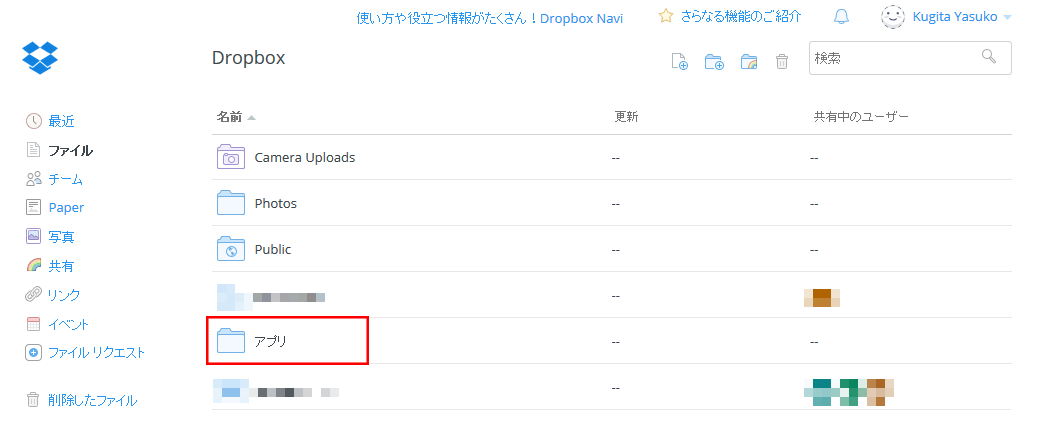
↓
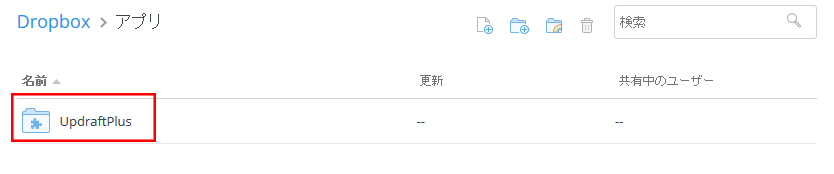
この「UpdraftPlus」フォルダの中に、バックアップファイルが保存されています。
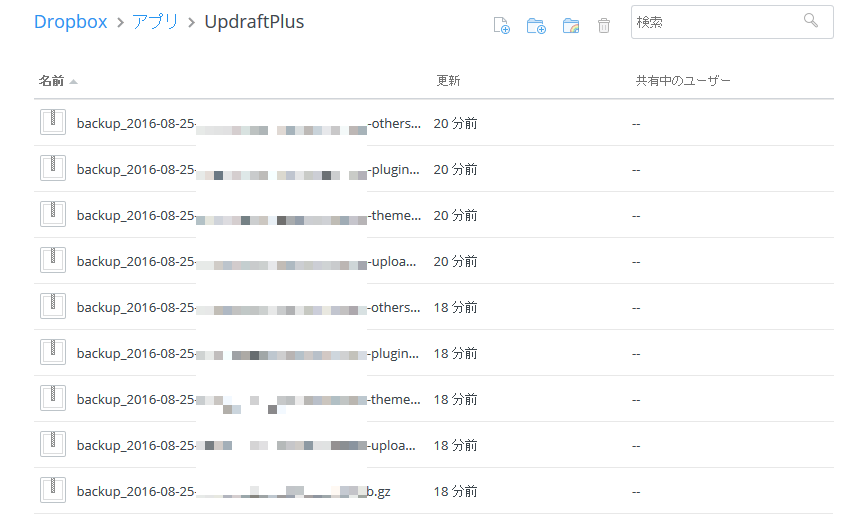
これで「UpdraftPlus」を使って自動バックアップを行う設定は完了です。
あとは、設定したスケジュールにしたがって、自動でバックアップが行われます。
さいごに
WordPressを使い続ける上で「バックアップ」は必要不可欠な作業でありながら、面倒だから、時間がないからとつい後回しにされがちな作業です。
こういう「必要不可欠」だけど「面倒」な作業ほど、自動化できることは自動化することが作業効率アップにつながります。
一度だけは面倒な作業(インストールと設定)をしなければなりませんが、それさえしてしまえばあとは放置で良いわけですから、ぜひ使ってみてください。